Iată cum să găsiți setările Bluetooth:
-
Selectați Start, apoi tastați setări. Selectați Setări > Bluetooth & dispozitive > dispozitive.
-
Sub Setări asociate, selectați Mai multe Bluetooth pentru a găsi mai multe Bluetooth opțiuni.
Dacă nu vedeți comutarea Bluetooth în setările Bluetooth & alte dispozitive, este posibil ca PC-ul să nu aibă Bluetooth sau să aibă un hardware Bluetooth care nu este recunoscut.
Aflați mai multe despre remedierea Bluetooth probleme.
Deschideți Setări
Iată cum să găsiți setările Bluetooth:
-
Selectați Start > Setări > dispozitive > Bluetooth & alte dispozitive.
-
Selectați Mai multe opțiuni Bluetooth pentru a găsi mai multe setări Bluetooth.
Poate fi necesar să extindeți fereastra pentru a vedea meniul din dreapta.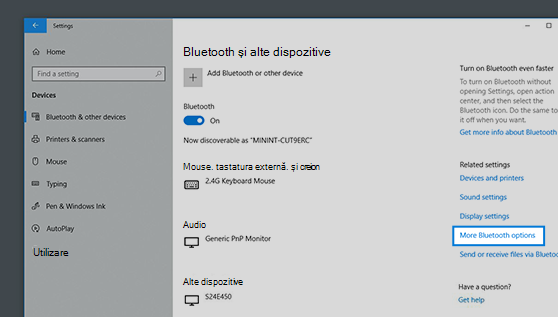
Dacă nu vedeți comutarea Bluetooth în setările Bluetooth & alte dispozitive, este posibil ca PC-ul să nu aibă Bluetooth sau să aibă un hardware Bluetooth care nu este recunoscut.
Aflați mai multe despre remedierea Bluetooth probleme.
Deschideți Setări










